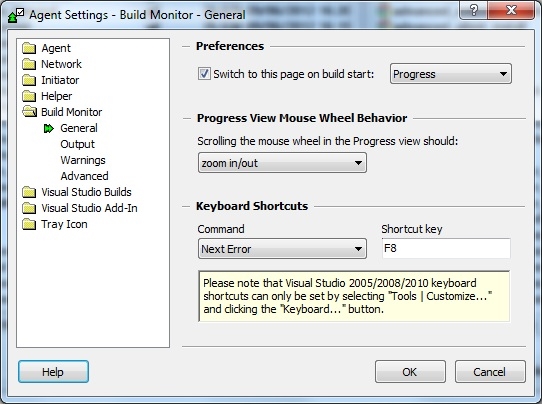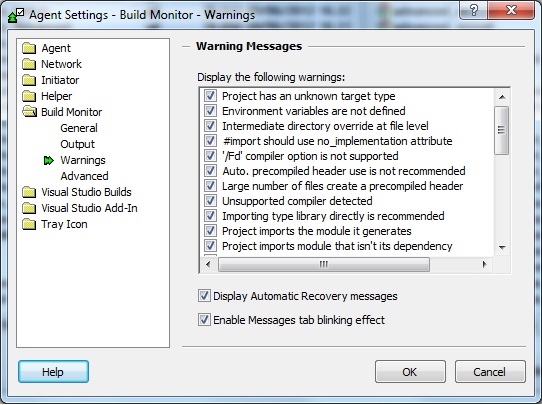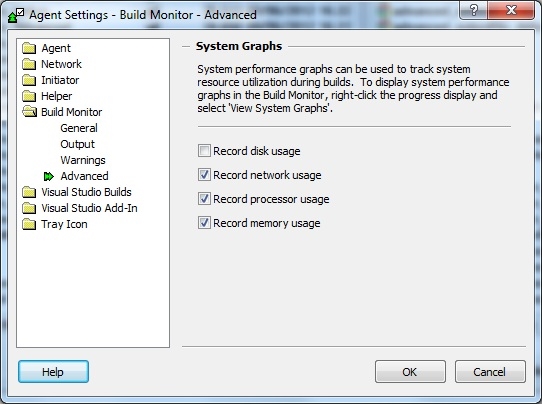Build Monitor 选项
General
General 页面包含了 Build Monitor 的基本选项:
偏好设置
在构建启动时切换至此页面
该选项允许您选择一个在构建启动时显示的 Build Monitor 初始页面。在列表的五个选项中选择其一(Progress、Projects、Output、Summary 或 Did you know?),或者取消选中复选框,保留启动新构建时最后显示的页面。
Progress 视图中的鼠标滚动操作
在 Progress 视图中滚动鼠标,即可:
定义 Build Monitor Progress 视图中的鼠标滚动功能。选择以下其一:
-
垂直滚动视图
-
水平滚动视图
-
放大/缩小
键盘快捷键
在 Build Monitor 中,部分键盘按钮带有默认快捷键。您可以使用此功能覆盖 Incredibuild 用于 Build Monitor 的键盘快捷键。
备注:
-
您可以使用 MSVC 的 Customize 命令,在 MSVC 的 IDE 中更改用于激活 Incredibuild 命令的键盘快捷键。如需了解更多相关信息,请访问 Customizing Microsoft Visual C++ Integration 部分内容。
Output
Output 页面用于配置 Output 和 Project 的页面外观:
Output Font
点击 Change... 按钮可以启用适用于 Output 和 Projects 显示的字体、大小、样式和脚本设置。该部分的白色文本区域展示了当前字体预览。
偏好设置
在输出行的第 X 个字符处换行
启用字符换行功能。超过指定字符数的行将会拆分为多行。
扩展步骤输出
控制哪些构建工具消息需要完整(展开式)显示,哪些需要折叠。有如下 4 个可用选项:
-
Always– 所有输出文本均展开显示。
-
When it contains errors– 仅展开显示出错的输出文本。
-
When it contains errors or warnings– 所有包含错误或警告的输出文本均展开显示。
-
Never– 所有输出文本均折叠显示。
Output 选项
这些选项控制了构建每个目标时所显示的附加信息。
显示命令行
显示 Incredibuild 用于构建每个目标的命令行
显示命令执行时间
显示执行(构建)每个目标的用时
显示 Agent 名称
显示用于构建每个目标的 Agent 的名称。
Warnings
Warnings 页面用于防止特定 Incredibuild 系统警告在构建过程中出现:
Advanced
Advanced 页面包含了高级 Build Monitor 选项:
System Graphs
System graphs 显示了各种系统资源(如磁盘、内存、CPU、网络)在分布式作业执行过程中的活动。在 Build Monitor Progress View 中查看分布式作业时,可以选择启用或禁用 System Graphs 显示。
禁用 System Graphs 时,性能可能会略微提升。
以下为可用图表:
-
Disk Usage
-
Network Usage
-
Processor Usage
-
Memory Usage